Como Adicionar Música Grátis ao iMovie no iPhone, iPad e Mac
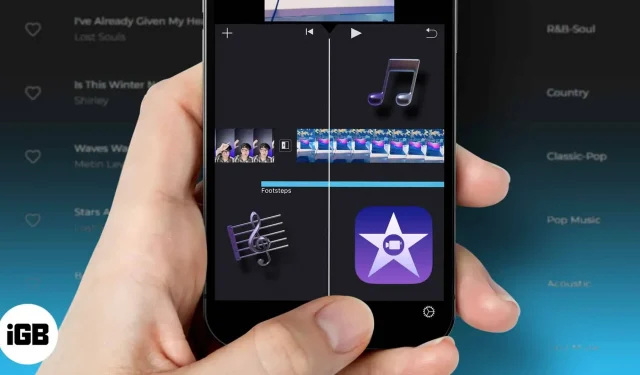
O iMovie é uma ferramenta excepcionalmente poderosa para criar filmes e vídeos. No entanto, a falta de música pré-adicionada é uma de suas maiores desvantagens. Além disso, a opção de música integrada não combina bem com vários vídeos. Não se preocupe; Vou orientá-lo sobre como adicionar música ao iMovie no iPhone.
Mas antes de adicionar a música certa ao iMovie e criar um vídeo que realmente reflita sua visão e criatividade, lembre-se de algumas coisas. Se você planeja postar seu vídeo online, sua música pode estar sujeita a leis de direitos autorais. Portanto, adicione apenas músicas gratuitas para garantir que seus vídeos não sejam removidos.
- O que é música grátis?
- Como encontrar e usar músicas gratuitas
- Baixe músicas isentas de royalties do YouTube Studio no Mac
- Adicione músicas gratuitas baixadas ao iMovie
O que é música grátis?
Para os não iniciados ou iniciantes, esta é uma espécie de licença musical. Para usar este tipo de música, você deve adquirir uma licença Royalty Free Music uma vez. Após a primeira compra, você poderá usar todas as músicas licenciadas pelo tempo que desejar.
Algumas licenças de música isentas de royalties nem exigem uma primeira compra. Eles quase agem como um código-fonte aberto que você pode baixar e editar para criar sua própria versão. No entanto, mesmo que nenhuma compra tenha sido feita, você deve creditar a música e a licença em suas legendas. Basicamente, a música gratuita não é tributada.
Como encontrar e usar músicas gratuitas (sem assinatura paga)
O YouTube Creator Studio é um ótimo lugar para baixar músicas gratuitamente. No entanto, você precisará de uma conta de criador para fazer isso. Você também pode visitar outros ótimos sites como Snapmuse , Shutterstock, Incompetech, ccmixter e Mobygratis.
Apesar da forte concorrência de outros sites de música gratuitos, o Snapmuse tem sido um dos meus favoritos. Sua grande coleção de músicas vem de uma ampla gama de gêneros que eles cobrem. Por exemplo, o Snapmuse oferece música gratuita nos gêneros rap, jazz e rock.
Estou usando o YouTube Studio para este tutorial; você pode usar o site de sua escolha.
Baixe músicas isentas de royalties do YouTube Studio no Mac
- Abra um navegador e acesse o site do YouTube.
- No canto superior direito, você encontrará o ícone do usuário. Clique nisso.
- Selecione a opção YouTube Studio na lista suspensa.
- No lado esquerdo da tela, você encontrará um painel com a opção “Criar”. Selecione esta opção.
- Você pode procurar a música que deseja na biblioteca de áudio do Estúdio de Criação.
Usar o Estúdio de Criação do YouTube dá a você alguma liberdade ao criar seu filme. Além disso, o YouTube possui uma grande coleção de áudio que você pode filtrar por licença, gênero e até duração do áudio.
Embora as etapas para baixar músicas possam variar, o processo de importação de músicas gratuitas para o iMovie não será muito diferente. Felizmente, é muito fácil.
Adicione músicas gratuitas baixadas ao iMovie
No Mac
- Abra o aplicativo iMovie ➝ Mídia.
- Clique em “Import Media” ou na seta para baixo no menu superior.
- Vá para a pasta de download e selecione as faixas.
- Clique em Importar selecionados.
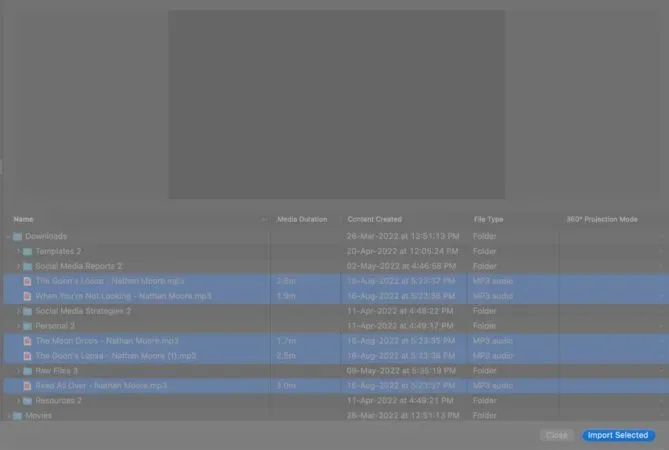
Agora use a música grátis como quiser. Se quiser importar música diretamente para seu projeto de filme atual, clique em Projeto ➝ seta para baixo ➝ selecionar arquivos ➝ Importar selecionados.
No iPhone
Se você baixou sons gratuitos no Mac, transfira-os para o seu iPhone via AirDrop, iCloud Drive ou qualquer outro método de sua escolha.
- Abra o aplicativo iMovie.
- Selecione Filme para criar um novo ou selecione um existente.
- Na linha do tempo, toque no ícone +.
- Selecionar arquivos.
- Encontre sua pasta de músicas e selecione a música.
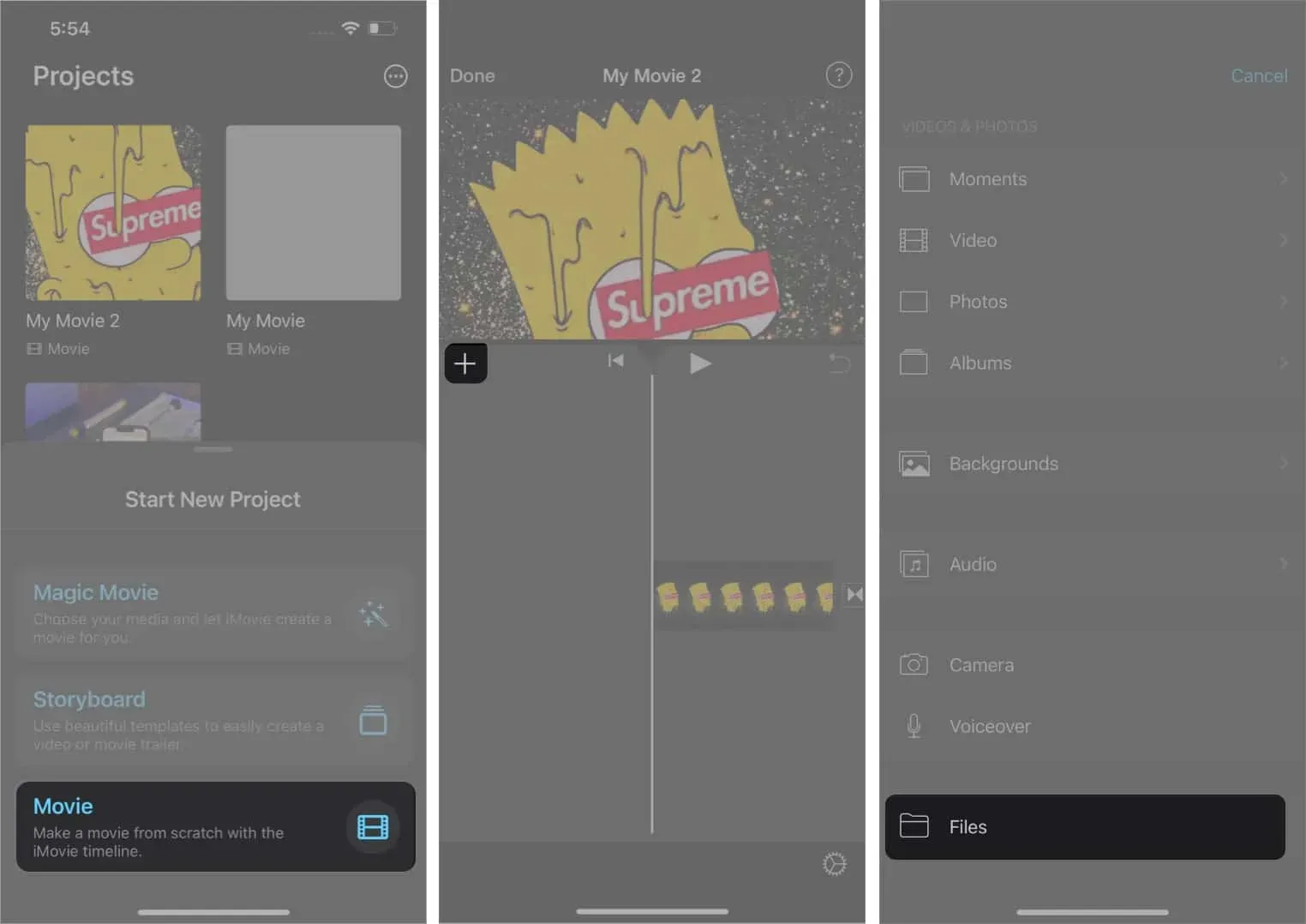
Pensamentos finais
Agora que você sabe como adicionar música ao iMovie no iPhone e no Mac, pode criar seu filme favorito repleto de ótimas músicas. As ferramentas de criação do iMovie são excelentes. No entanto, com apenas alguns passos extras que mostrei aqui, você terá acesso a um mundo musical muito maior. Isso ajudará você a realizar sua criatividade ao máximo, resultando em obras de arte visionárias!



Deixe um comentário